

Av Adela D. Louie, Senast uppdaterad: March 25, 2024
Är du irriterad över frånvaron av dina föredragna anime-ögonblick? Ta farväl av dessa tillfälliga scener genom att följa denna omfattande instruktion på hur man skärminspelning Crunchyroll! När man har omfattande kunskap om anime, fungerar den här guiden som en värdefull resurs som spelar in skärmen enkelt med ljud för att dokumentera varje betydande strid, uppriktig bekännelse och humoristisk interaktion.
Denna detaljerade uppsättning instruktioner kommer att underlätta en enkel procedur, vilket eliminerar behovet av att enbart lita på minne i framtiden. Låt oss hjälpa dig att enkelt komma ihåg och dela din favoritanime. Fördjupa dig och upplev Crunchyrolls fängslande värld på din skärm!
Del 1. Översikt: Vad är Crunchyroll?Del 2. Hur man skärminspelning Crunchyroll på PC utan svart skärmDel 3. Sätt att skärminspelning av Crunchyroll på olika enheterDel 4. Vanliga frågor om inspelning av CrunchyrollSlutsats
Många individer som gillar manga och anime älskar Crunchyroll, som är en etablerad onlinestreamingleverantör som kan möta deras behov. Den sticker ut som en huvuddestination för japanska animationsfans över hela världen tack vare sitt enorma urval av officiellt registrerade animerade program och filmer, tillsammans med originalproduktioner.
Förutom anime har Crunchyroll en omfattande samling manga. Användare kan omedelbart komma åt de senaste avsnitten och volymerna av populära mangaserier. Detta gör det inte bara möjligt för fansen att ägna sig åt älskade anime-anpassningar utan också att utforska källmaterialet på egen hand.
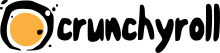
Crunchyroll arbetar under ett prenumerationsbaserat ramverk och erbjuder både gratis och premiummedlemsnivåer. Medan det kostnadsfria 14-dagarsmedlemskapet ger tillgång till ett begränsat innehållsbibliotek som stöds av annonser, njuter premiumprenumeranter av reklamfri streaming, tidig release av nya avsnitt och exklusivt material.
På grund av dess fantastiska funktioner och lättanvänd design, FoneDog skärminspelare är det bästa valet för att spela in Crunchyroll på PC. Användare kan enkelt och smidigt ladda ner högkvalitativa videor från Crunchyroll eftersom det fungerar utan problem.
FoneDog Screen Recorder ser till att inspelningssessioner går smidigt genom att låta användare ändra inställningar för att passa deras smak. Eftersom det är pålitligt och fungerar bra är det det bästa verktyget för att enkelt och snabbt spela in dina favoritprogram och filmer från Crunchyroll. Det är också det bästa sättet att spela in din datorskärm.
Gratis nedladdning
För Windows
Gratis nedladdning
För vanliga Mac-datorer
Gratis nedladdning
För M1, M2, M3

Tyvärr tillåter Crunchyroll inte nedladdningar om du inte är registrerad i ett av deras premiumprenumerationer. Dessutom är dessa prenumerationer endast tillgängliga för användare på mobila enheter. Lyckligtvis erbjuder det här avsnittet olika alternativ för att skaffa dina föredragna avsnitt från Crunchyroll. Dessutom hjälper vi till hur man skärminspelning Crunchyroll avsnitt med de mest optimala sätten till ditt förfogande. Kolla dem nedan:
Den integrerade Android-skärminspelningsfunktionen erbjuder en enkel metod för att fånga Crunchyroll-videor utan att förlita sig på tredjepartsapplikationer. Den erbjuder dock inte avancerade inspelnings- eller redigeringsfunktioner. Nedan följer stegen för att spela in Crunchyroll på Android:

iPhones inbyggda skärminspelningsfunktion fungerar smidigt för att fånga innehåll från Crunchyroll men saknar avancerade anpassningsalternativ. Tredjepartsapplikationer erbjuder större flexibilitet men så här spelar du in Crunchyroll på din iPhone:

Apple QuickTime Player utmärker sig som en förstklassig applikation som är tillgänglig på alla Apple-enheter. Det kommer förinstallerat tillsammans med det underlättar uppspelning av videor såväl som ljudfiler. Använd den på ditt Mac-system för att enkelt fånga skärmen på Crunchyroll. Processen är enkel, så att du kan bevara dina videor i högupplöst MOV-format.

Windows 10 individer har möjlighet att använda den integrerade skärminspelaren känd som Xbox Game Bar för att spela in videor. Du kanske inte är medveten om dess närvaro ännu, men det gör att du enkelt kan fånga de föregående 10 minuterna av din spelsession medan du är aktivt engagerad. Dessutom kan den användas för att spela in innehåll från Crunchyroll under en maximal varaktighet på 4 timmar med jämna 60 bilder per sekund. Nedan finns enkla instruktioner om hur du använder Xbox Game Bar:
Windows"Och"G" på tangentbordet för att komma åt Xbox Game Bar och se förhandsvisningar av varje widget i toppmenyn.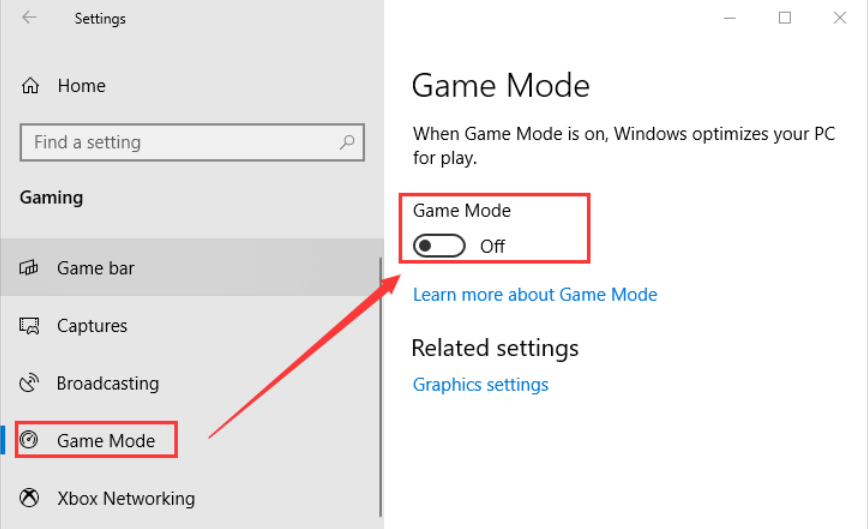
Offlinevisning erbjuds dock exklusivt till premiumprenumeranter av Crunchyroll Mega Fan och Crunchyroll Ultimate Fan. Användare av gratisversionen har inte tillgång till denna funktion. Därför kan man välja att använda en videonedladdare för att få önskade avsnitt eller ta till skärminspelning för att fånga dem.
Nej, det är implementerat för att avskräcka distributionen av skärmdumpar. Denna åtgärd faller inom området för begränsningar för tillåten användning i sådana fall.
Överväg att använda FoneDog skärminspelare för att underlätta skärminspelning på begränsade applikationer. Det är viktigt att notera att inspelningar gjorda med detta verktyg inte kan användas för kommersiella ändamål.
Gratis nedladdning
För Windows
Gratis nedladdning
För vanliga Mac-datorer
Gratis nedladdning
För M1, M2, M3
Ibland kan Crunchyroll visa svarta skärmar när den streamas via Google Chrome. Detta kan eventuellt bero på att ett tillägg som används i din webbläsare kommer i konflikt med Crunchyrolls funktionalitet.
Det rekommenderas att du inaktiverar alla annonsblockerande plugins, experimenterar med en alternativ webbläsare, ser till att din webbläsare är uppdaterad, använder webbläsaren i inkognitoläge, rensar webbläsarens cache och data, verifierar din internetanslutning och inaktiverar hårdvaruacceleration.
Folk läser ocksåTop Free Screen Recorder: Fånga din skärm gratisFullständig guide: Hur man skärminspelning på Macbook Air med ljud
Sammanfattningsvis, mastering hur man skärminspelning Crunchyroll öppnar upp en värld av möjligheter för anime-entusiaster. Med kunskapen från den här guiden kan du enkelt fånga och bevara dina favoritögonblick, och se till att de alltid finns till hands för att återbesöka eller dela med andra fans.
FoneDog Screen Recorders tillförlitlighetsalternativ gör den till det perfekta valet för alla som vill spela in Crunchyroll-videor utan problem. Lycka till med streaming, och må dina Crunchyroll-äventyr vara för alltid oförglömliga!
Lämna en kommentar
Kommentar
Screen Recorder
Kraftfull skärminspelningsprogramvara för att fånga din skärm med webbkamera och ljud.
Heta artiklar
/
INTRESSANTTRÅKIG
/
ENKELSVÅR
Tack! Här är dina val:
Utmärkt
Betyg: 4.8 / 5 (baserat på 66 betyg)